制作思维导图很简单,但是要制作既好看又很有创意的思维导图就比较麻烦了,在整体架构以及颜色上要下一番功夫才可以,这样也很容易出错。下面给大家分享一个会议思维导图模板,以及怎样编辑模板使用的操作方法。
简约的会议思维导图模板**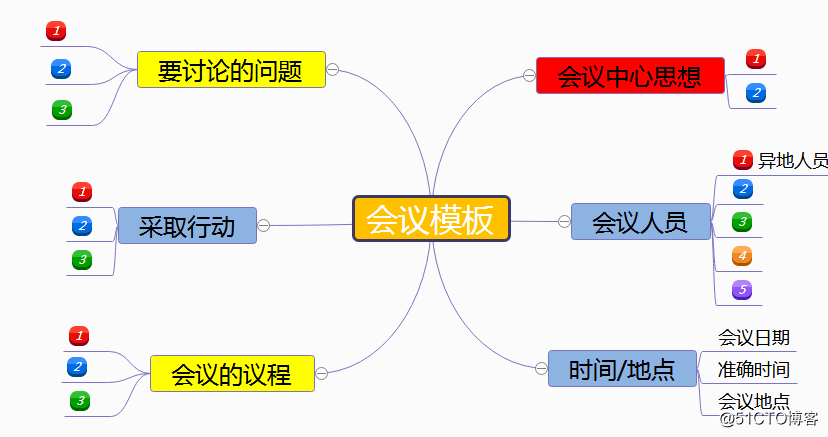
点击链接进入在线编辑:
http://app.siweidaotu.com/#Rf19b9bd21f0313424b64786f9ec0eec1 密码:wsrm
模板简介:
该模板主要以会议为中心点,从会议的中心思想、会议人员、时间、地点,要讨论的问题,会议所采取的行动,会议的议程等几个方面进行详细的阐述的,具体操作步骤如下:
方法介绍:
1.点击上方链接,进入迅捷在线编辑页面,这时一个完整的页面就展现在面板中心: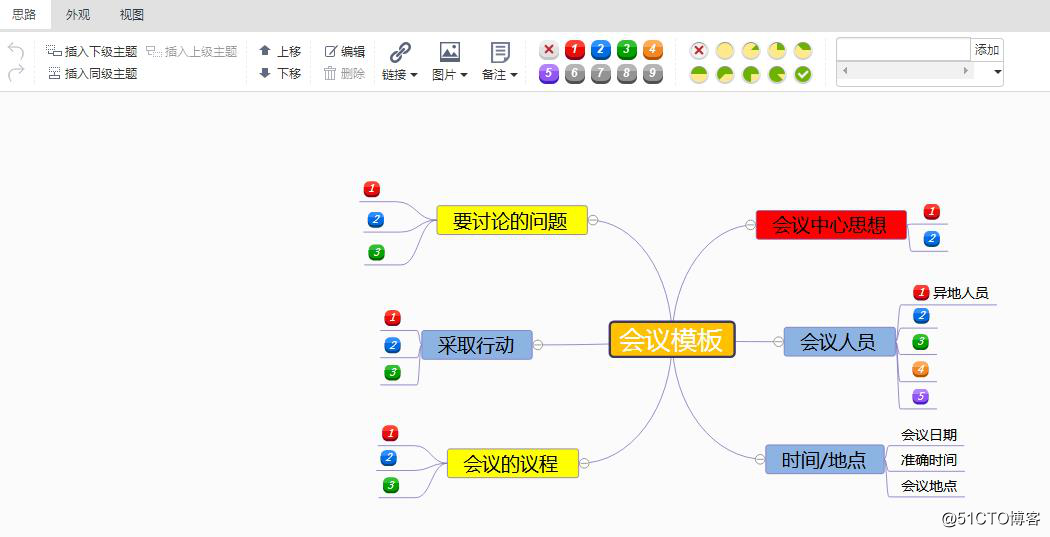
2.在面板的上方有很多的工具栏,这些都是可以使用的,需要给导图添加新的节点可以点击上方的插入下级主题或者同级主题: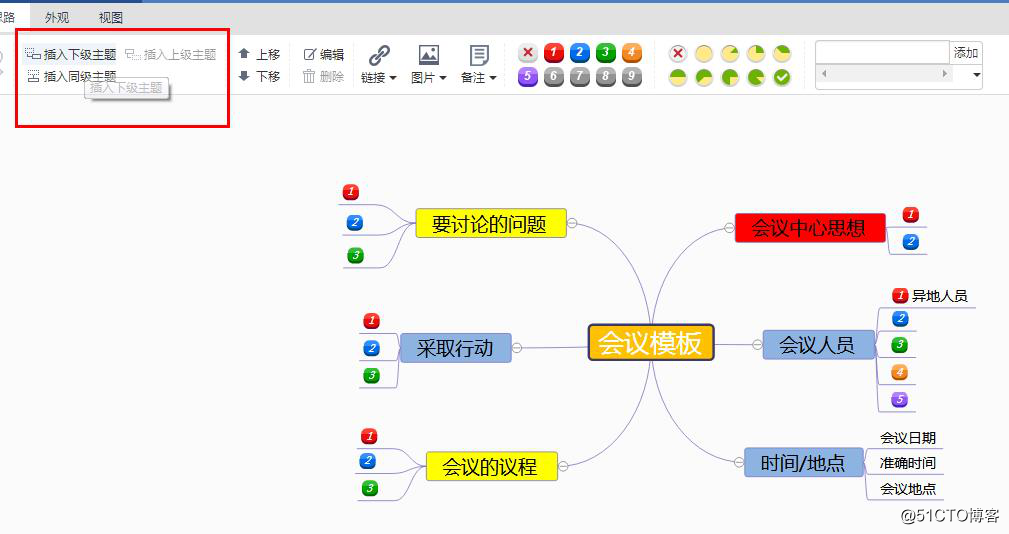
3.新添加的节点,首先我们要做的就是修改里面的内容,双击文本框或者直接在上方栏目中点击编辑即可: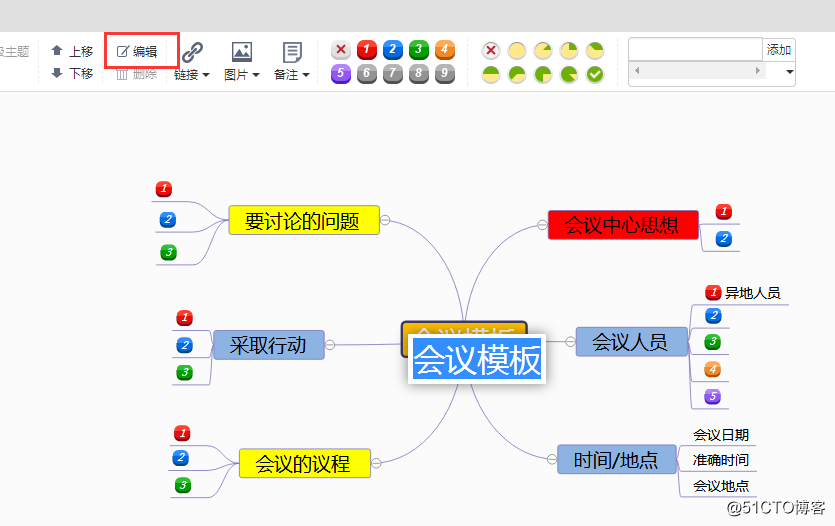
4.如果觉得思维导图过于简单,在上方栏目中可以插入链接、图片以及备注,丰富思维导图的内容: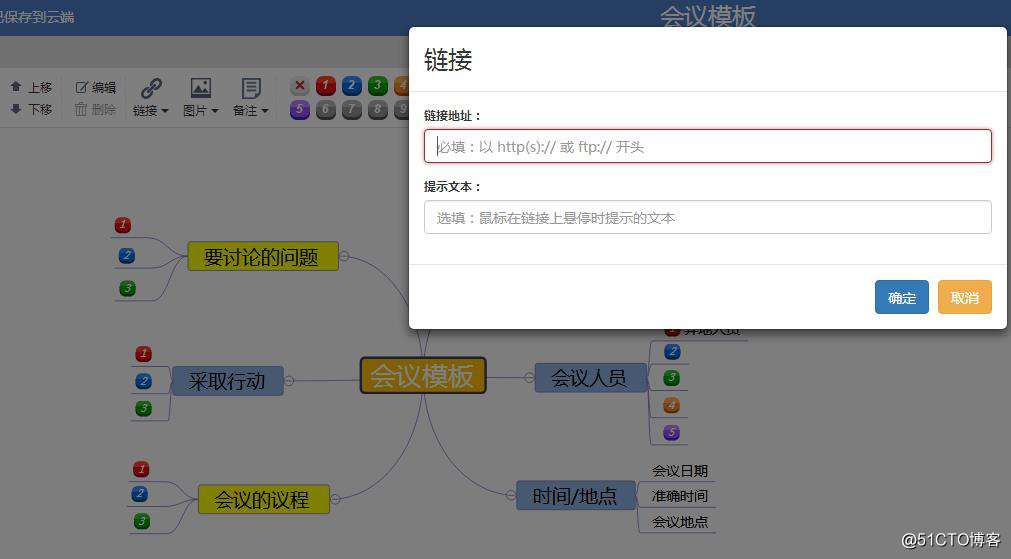
5.“外观”选项中,可以对思维导图的整体结构进行更换,同时也可以根据自己的喜好更换导图的背景颜色: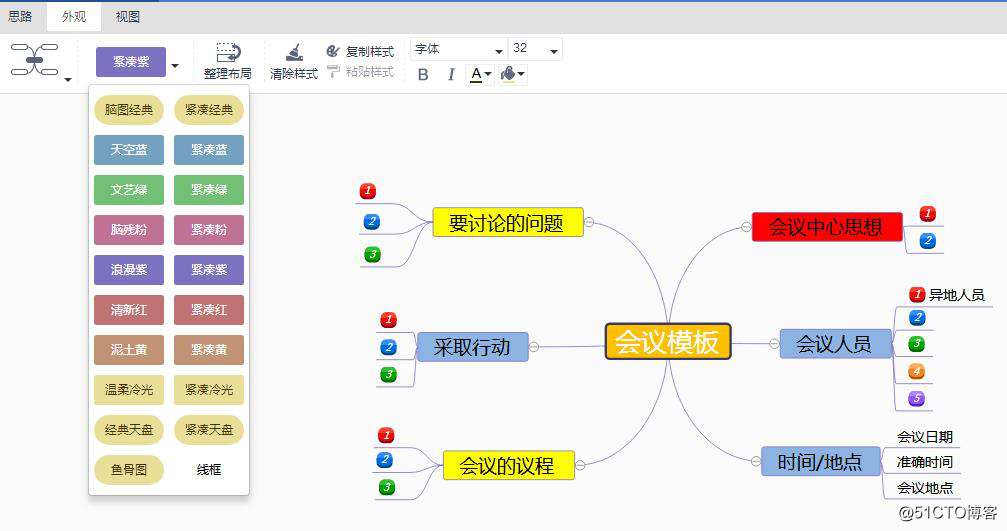
6.“视图”栏目中可以对每一级节点进行展开检查,有利于提升导图的精密度: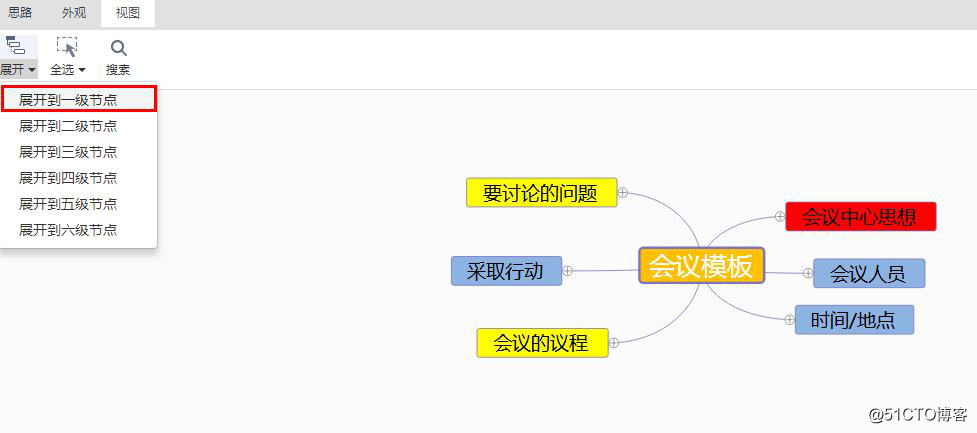
7.这时一个完整的思维导图就制作完成了,点击思维导图后面的倒三角,选择导出之后在选择导出的格式即可: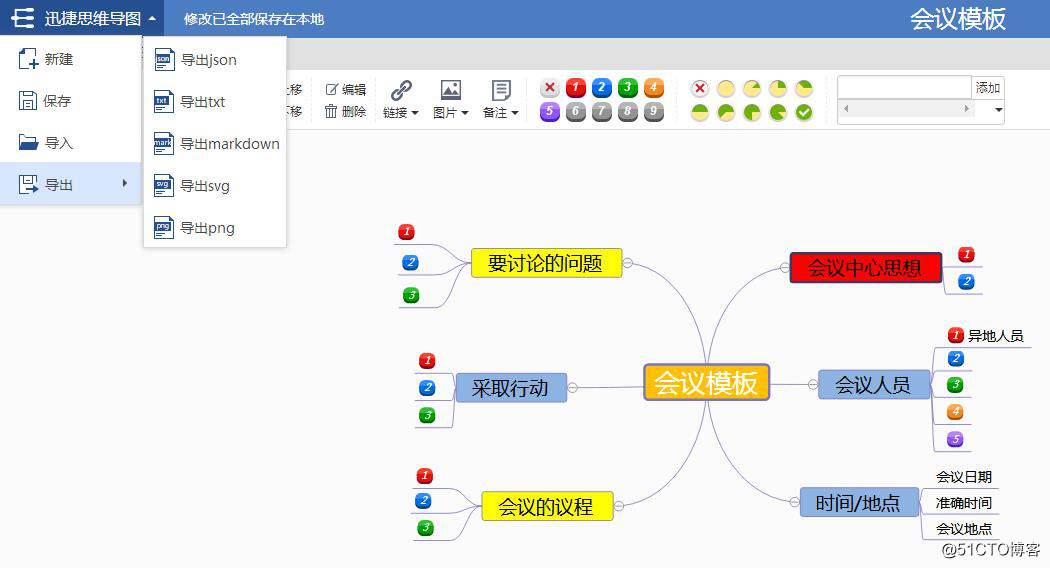 ****
****
以上就是我分享的会议模板,相信认真阅读的伙伴们都看明白了吧,不妨动手操作一遍吧!
简约的会议思维导图模板分享
猜你喜欢
转载自blog.51cto.com/14031789/2314498
今日推荐
周排行